1. BÖLÜM : Temel Bilgiler
- 1 ÖNSÖZ
- 2 VIEWPORTS (Görünüm Ekranları)
- 3 EKRAN MENÜLERİ
- 4 CAPTION BAR (Başlık Çubuğu)
- 5 MAIN TOOLBAR (Ana Araç Çubuğu)
- 6 MENU BAR (Menü Çubuğu)
- 7 FARKLI ÇALIŞMA EKRANLARI SEÇME
- 8 COMMAND PANEL (Komut Paneli)
- 9 VIEWPORT CONTROLS (Görüntü Kontrol Araçları)
- 10 ANİMASYON OLUŞTURMA ve KONTROL DÜĞMELERİ
- 11 STATUS BAR (Durum Çubuğu)
- 12 TIMELINE (Zaman Çubuğu)
- 13 UNITS SETUP (Ölçü Birimi Ayarı)
- 14 ARAÇ ÇUBUKLARINI EKRANA GETİRME ve KALDIRMA
- 15 USER INTERFACES – UI (Kullanıcı Ara Yüzleri)
- 16 SNAP TOOLS (Nokta Yakalama Araçları)
- 17 GRID (Izgara)
- 18 IZGARA ve NOKTA YAKALAMA ARAÇLARI AYARLARI
- 19 SNAPS (Yakalama Noktaları)
- 20 GROUP (Gurup Yapma)
- 21 OBJELERİ GİZLEME ve DONDURMA (Hide and Display)
- 22 VIEW CUBE (Görüntüleme Küpü)
- 23 STEERING WHEELS (Dümen Tekeri)
- 24 SEÇME METOTLARI VE SİLME (Selections and Delete)
VIEW CUBE (Görüntüleme Küpü)
VIEW CUBE (Görüntüleme Kübü) 1.TANITIM
İnteraktif olarak görüntüleme sağlayan ve küp şeklinde bir araçtır. ViewCube’ ün standart ve izometrik görünümler sağlayan düğmeleri vardır. Ekranda görünmesi için aşağıdaki yollar kullanılır:
♦ Ekran isminin sol kısmındaki [+] işareti üzerine tıklanır. Listelenen komut listesinden ViewCube ► Show the View Cube seçilir .
♦ Views menu ►Viewport Configuration ► Viewport Configuration ► ViewCube ► Display Options ► Show the View Cube onay kutusu işaretlenir. 2. EKRANDA GÖRÜNTÜLENME SEÇENEKLERİ
1. Ekran isminin sol üst kısmındaki [+] işareti üzerine sol tuşla tıklanır. Ekrana gelen komut listesinden ViewCube üzerine gelinir ve görüntülenme seçenekleri listelenir (Şekil 1).
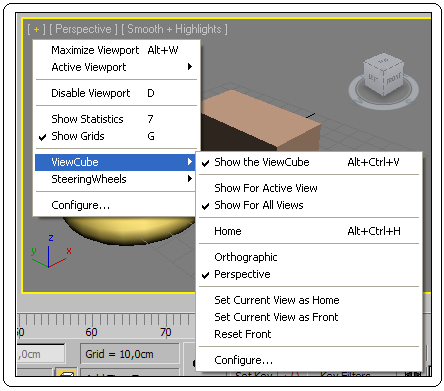
Şekil 1:Görüntü küpü seçenekleri ♦ Show the ViewCube üzerine tıklanır veya klavyeden Alt+Ctrl+V tuşlarına birlikte basılırsa görüntüleme küpü ekrana yerleşir (Şekil 2).
Şekil 2:Görüntüleme küpü ♦ Show For Active View üzerine tıklanırsa sadece aktif çalışma ekranında görüntülenir.
♦ Show For All Views üzerine tıklanırsa tüm çalışma ekranlarında görüntülenir.
2. Görüntüleme küpünü ekrana yerleştirmenin başka bir yolu da Views menu ►Configure… ►Viewport Configuration yoluyla diyalog kutusuna ulaşılır. ViewCube sekmesine tıklanır.
♦ Display Options bölümünde Show the ViewCube kontrol kutusu işaretlenir. In All Views seçeneği seçilirse tüm çalışma ekranlarında görüntülenir. Only in Active View işaretlenirse sadece aktif ekranda görüntülenir. Aktif ekranın sağ üst köşesine görüntüleme küpü yerleşir. ViewCube Size kısmından büyüklüğü ayarlanır. Inactive Opacity kısmından kullanılmadığı durumlarda renk tonu ayarlanır. 3. GÖRÜNTÜLEME KÜPÜ KULLANIMI
1. Görüntüleme küpünün çok sayıda seçenekleri vardır. 3 kenarın kesiştiği köşeler, kenarların ortaları, Top, Front gibi görünüm isimleri, W, N gibi yön isimleri, sağ üstteki oklar vb. yerlere tıklandığında değişik görünümler oluşur . Bunları deneyerek görünüz.
2. Bir çok işlemden sonra ilk konuma dönmek için Home düğmesine tıklanır. Çalışma ekranlarına göre görüntülenir (Şekil 3).
düğmesine tıklanır. Çalışma ekranlarına göre görüntülenir (Şekil 3). 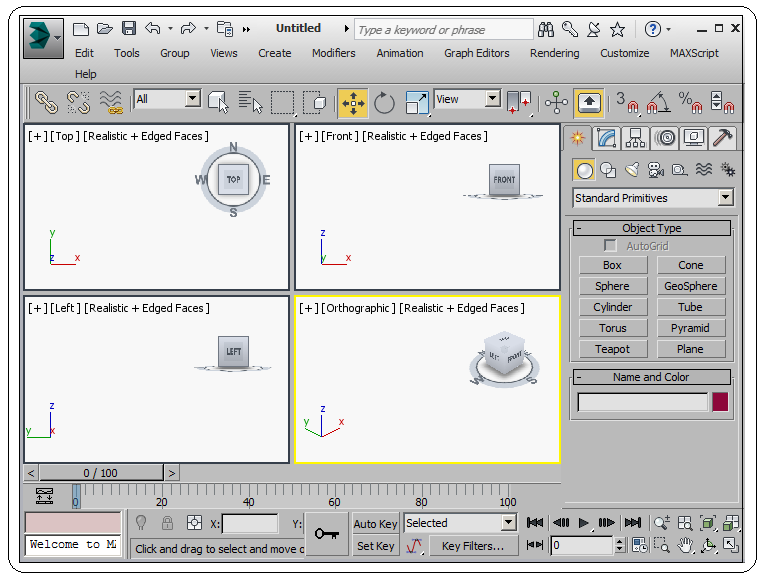
Şekil 3:Görüntüleme küpünün ekranlara göre durumu
İnteraktif olarak görüntüleme sağlayan ve küp şeklinde bir araçtır. ViewCube’ ün standart ve izometrik görünümler sağlayan düğmeleri vardır. Ekranda görünmesi için aşağıdaki yollar kullanılır:
♦ Ekran isminin sol kısmındaki [+] işareti üzerine tıklanır. Listelenen komut listesinden ViewCube ► Show the View Cube seçilir .
♦ Views menu ►Viewport Configuration ► Viewport Configuration ► ViewCube ► Display Options ► Show the View Cube onay kutusu işaretlenir. 2. EKRANDA GÖRÜNTÜLENME SEÇENEKLERİ
1. Ekran isminin sol üst kısmındaki [+] işareti üzerine sol tuşla tıklanır. Ekrana gelen komut listesinden ViewCube üzerine gelinir ve görüntülenme seçenekleri listelenir (Şekil 1).
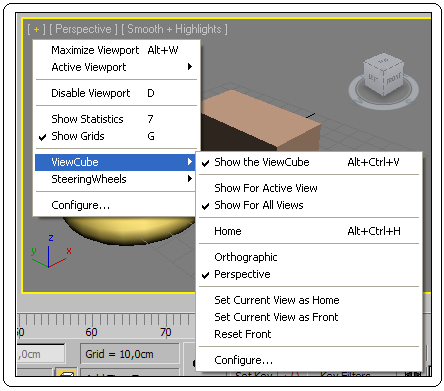
Şekil 1:Görüntü küpü seçenekleri ♦ Show the ViewCube üzerine tıklanır veya klavyeden Alt+Ctrl+V tuşlarına birlikte basılırsa görüntüleme küpü ekrana yerleşir (Şekil 2).

Şekil 2:Görüntüleme küpü ♦ Show For Active View üzerine tıklanırsa sadece aktif çalışma ekranında görüntülenir.
♦ Show For All Views üzerine tıklanırsa tüm çalışma ekranlarında görüntülenir.
2. Görüntüleme küpünü ekrana yerleştirmenin başka bir yolu da Views menu ►Configure… ►Viewport Configuration yoluyla diyalog kutusuna ulaşılır. ViewCube sekmesine tıklanır.
♦ Display Options bölümünde Show the ViewCube kontrol kutusu işaretlenir. In All Views seçeneği seçilirse tüm çalışma ekranlarında görüntülenir. Only in Active View işaretlenirse sadece aktif ekranda görüntülenir. Aktif ekranın sağ üst köşesine görüntüleme küpü yerleşir. ViewCube Size kısmından büyüklüğü ayarlanır. Inactive Opacity kısmından kullanılmadığı durumlarda renk tonu ayarlanır. 3. GÖRÜNTÜLEME KÜPÜ KULLANIMI
1. Görüntüleme küpünün çok sayıda seçenekleri vardır. 3 kenarın kesiştiği köşeler, kenarların ortaları, Top, Front gibi görünüm isimleri, W, N gibi yön isimleri, sağ üstteki oklar vb. yerlere tıklandığında değişik görünümler oluşur . Bunları deneyerek görünüz.
2. Bir çok işlemden sonra ilk konuma dönmek için Home
 düğmesine tıklanır. Çalışma ekranlarına göre görüntülenir (Şekil 3).
düğmesine tıklanır. Çalışma ekranlarına göre görüntülenir (Şekil 3). 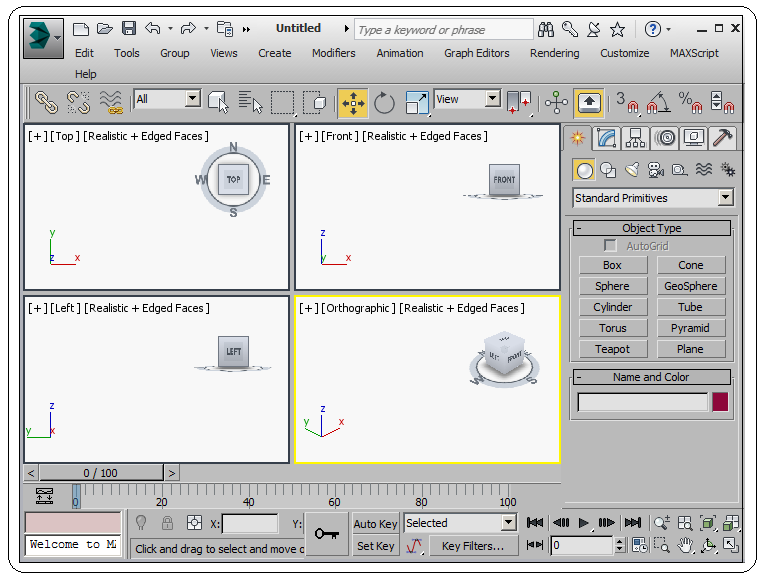
Şekil 3:Görüntüleme küpünün ekranlara göre durumu



